
Comment diffuser sur une TV Roku depuis Android? Quatre méthodes simples et efficaces sont détaillées dans cet article. La manière la plus directe est d'utiliser la fonction de diffusion intégrée dans les applications de streaming, comme Netflix. Les méthodes alternatives consistent à tirer parti de la fonction de duplication d'écran intégrée dans le téléphone Android, utiliser l'application Roku et essayer une application professionnelle de diffusion, comme la Application Universal TV Diffuser de BoostVision. Faites défiler vers le bas pour explorer les détails.
Table des matières
Duplication d'écran vs. Diffusion
Avant de procéder aux étapes pour diffuser sur Roku TV depuis Android, explorons la différence entre la duplication d'écran et la diffusion.
Les deux termes sont souvent échangés, mais ils présentent de nombreuses différences. La plus grande différence réside dans ce que vous pouvez voir sur votre TV. Avec la diffusion, vous ne verrez que la lecture de ce que vous choisissez, et la diffusion se termine automatiquement lorsque la vidéo se termine. Mais avec la duplication d'écran, chaque action que vous effectuez sera dupliquée sur votre TV.
En d'autres termes, lorsque vous diffusez une vidéo sur votre Roku TV, vous pouvez toujours faire autre chose sur vos appareils mobiles ou même les éteindre, tandis que pendant la duplication d'écran, votre appareil mobile doit rester allumé pendant toute la durée de la lecture.
Le texte suivant vous montre comment dupliquer l'écran et diffuser depuis un Android vers une TV Roku.
Comment diffuser depuis Android vers une TV Roku ?
Les quatre méthodes sont différentes, mais elles ont la même condition préalable : le téléphone Android et la TV Roku doivent être connectés au même réseau Wi-Fi ; sinon, la connexion ne sera pas établie et le processus de diffusion ne commencera pas.
Par conséquent, vérifiez d'abord la connexion réseau sur les deux appareils.
Vérifiez la connexion réseau sur le téléphone Android :
- Faites glisser vers le bas depuis le haut de l'écran du téléphone.
- Localisez l'icône Wi-Fi et vérifiez le réseau auquel le téléphone est connecté. Pour obtenir des informations claires, appuyez sur l' flèche icône pour étendre le menu de connexion Wi-Fi.
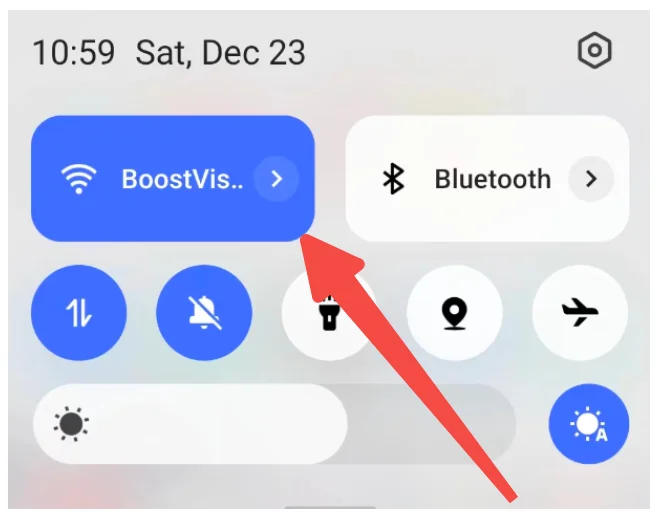
Vérifiez la connexion réseau sur Roku TV :
- Appuyez sur le Accueil bouton sur la télécommande Roku.
- Faites défiler vers le haut ou vers le bas et choisissez le Paramètres option
- Choisir le Réseau Option.
- Choisir le À propos Option.
- Voyez à quel réseau la TV est connectée.
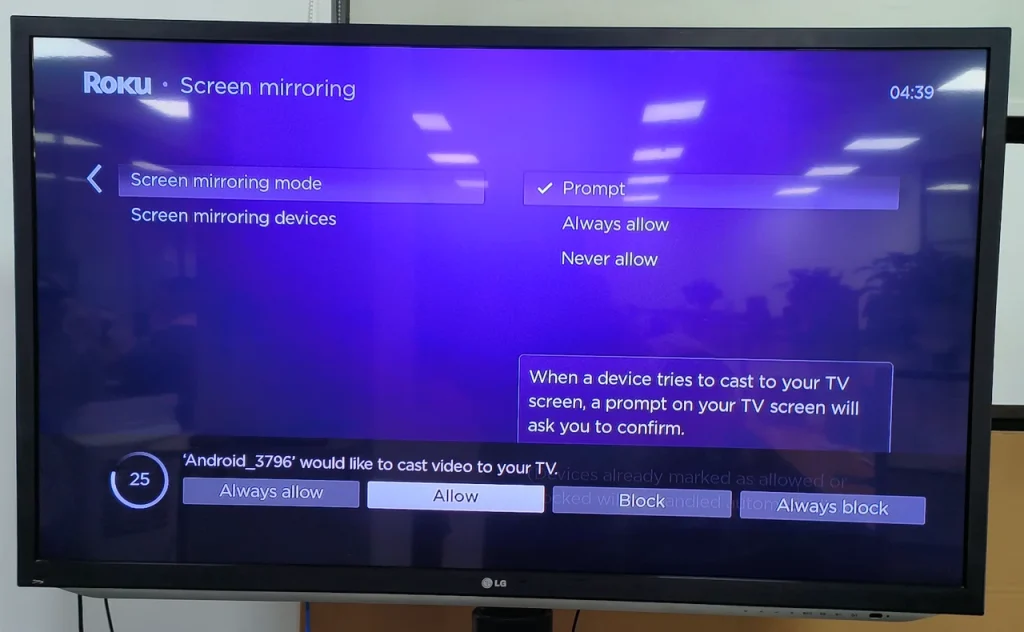
Si la connexion réseau est différente, basculez sur le réseau auquel le téléphone Android est connecté, ou inversement.
Méthode 1. Utiliser la fonction de diffusion intégrée des applications de streaming
La première méthode qui vient à l'esprit pourrait être l'utilisation de la fonction de diffusion intégrée dans l'application de streaming installée sur le téléphone Android.
La plupire des applications de streaming intègrent une fonction de diffusion, y compris Amazon Prime Video, Netflix, YouTube, et plus encore. Cette fonction vous permet de dupliquer la vidéo directement sur votre écran Roku. Par conséquent, diffuser du contenu depuis un téléphone Android vers une TV Roku est un processus simple dans cette solution.
Comment effectuer la méthode ? Les étapes sont les suivantes :
Étape 1. Assurez-vous que l'application est installée sur le téléphone Android et la TV Roku. Si elle n'est pas déjà sur la TV, ajoutez-la au dispositif Roku en quelques étapes.
- Appuyez sur le Accueil bouton sur la télécommande Roku.
- Choisir le Chaînes de streaming Option.
- Rechercher l'application de streaming via la fonction de recherche Roku.
- Choisissez l'application cible dans la liste de recherche et choisissez la Ajouter Channel Option.
- Attendez que l'installation soit terminée sur la TV.
Étape 2. Lancez l'application sur le téléphone Android et recherchez l'icône de diffusion qui ressemble à un rectangle à coins arrondis avec trois lignes courbes dans le coin inférieur droit.
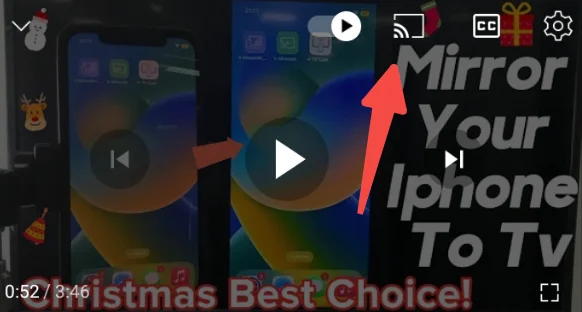
Remarque : L'icône de diffusion peut ne pas apparaître tant qu'une vidéo n'est pas en cours de lecture sur le téléphone Android.
Étape 3. Choisir TV Roku de la liste des appareils disponibles sur le téléphone Android.
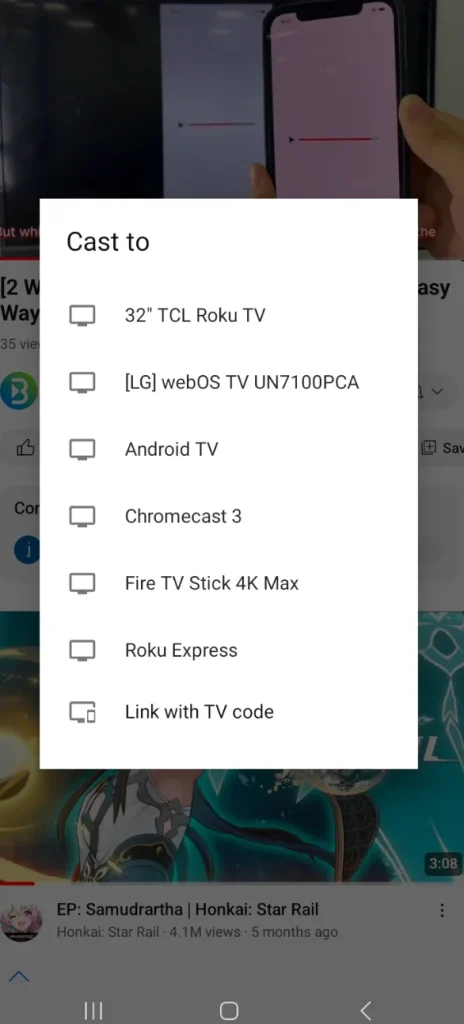
Étape 4. L'application se lancera automatiquement sur la TV et la lecture du contenu commencera.
Méthode 2. Utilisez la fonction intégrée de duplication d'écran dans le téléphone Android.
Presque tous les téléviseurs Roku de dernière génération prennent en charge la duplication d'écran et les téléphones fonctionnant sous Android 10.0 ou ultérieur intègrent la duplication d'écran. Ainsi, vous pouvez essayer de diffuser le contenu de votre Android vers votre téléviseur Roku via la fonction de duplication d'écran intégrée sur les deux appareils.
Sur Roku TV, appuyez sur le Accueil Bouton sur la télécommande Roku et aller à Paramètres > Le système > Duplication d'écran. Roku vous offre trois modes, à savoir Rapide, Toujours autoriser, et Ne permettez jamais.
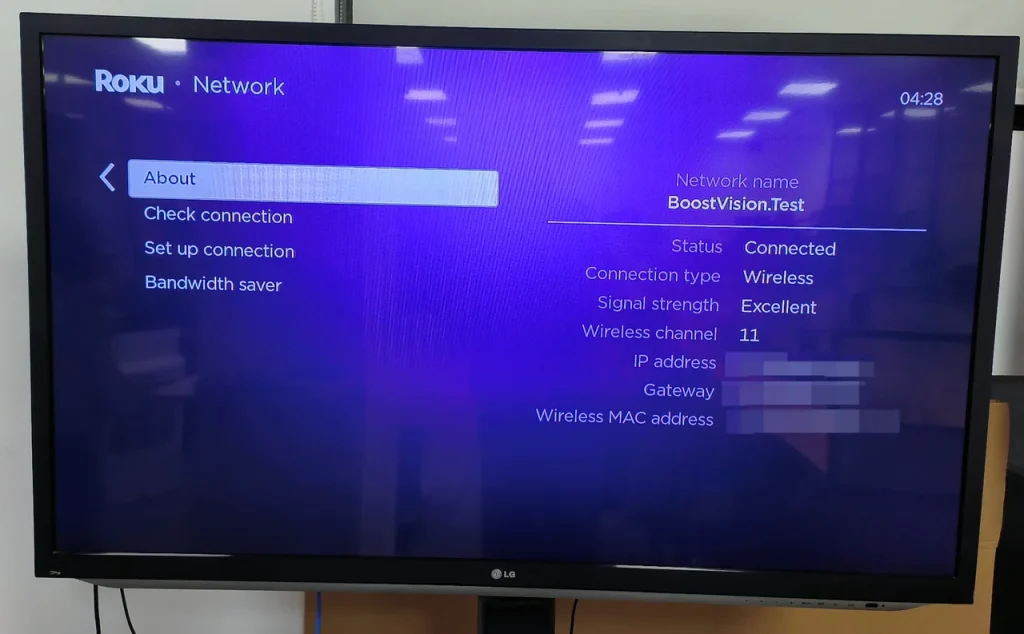
- Roku affichera une invite à l'écran lorsqu'une demande de duplication d'écran est faite depuis un autre appareil.
- Toujours autoriser : Une demande de n'importe quel appareil pour dupliquer l'écran ou diffuser sera acceptée sans aucune autorisation de Roku.
- N'autorisez jamais : Toute demande de duplication d'écran de n'importe quel appareil sera bloquée et aucun message n'apparaîtra. Autrement dit, lorsque le mode est activé, la duplication d'écran Roku sera désactivée.
Où se trouve la duplication d'écran sur le téléphone Android ? Généralement, elle peut être accessible depuis le centre de contrôle, et le centre de contrôle peut être appelé en balayant vers le bas sur l'écran d'accueil.
Différents fabricants de téléphones le nomment avec différents termes, et les plus courants sont :
- Vue Intelligente
- Connecter rapidement
- SmartShare
- Diffusion AllShare
- Affichage sans fil
- Duplication d'écran
- Connect HTC
- Diffusion d'écran
- Diffuser
Une fois que vous vous êtes assuré que vos deux appareils prennent en charge la duplication d'écran, vous pouvez effectuer les étapes suivantes pour diffuser depuis Android vers Roku TV.
Étape 1. Faites glisser vers le bas l'écran d'accueil de l'appareil mobile, trouvez la fonction de duplication d'écran et activez-la.
Étape 2. Choisissez votre TV Roku de la liste des appareils pour démarrer la connexion.
Étape 3. Regardez votre TV Roku. Si une invitation liée à la diffusion apparaît, choisissez Permettre ou Toujours autoriser.
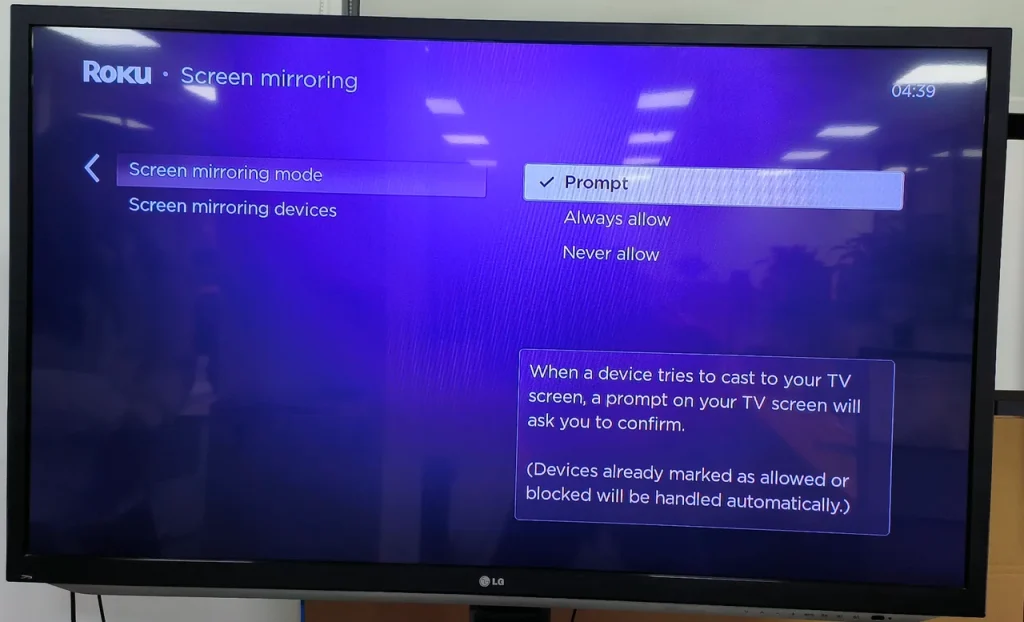
Une fois le processus de duplication d'écran commencé, tout ce que vous voyez et faites sur votre téléphone Android apparaîtra sur votre TV Roku.
Méthode 3. Utilisez une application professionnelle de diffusion.
Pouvez-vous diffuser sur Roku depuis votre appareil Android ? Voici une réponse positive si vous avez installé l'application Universal TV Cast sur votre appareil Android.
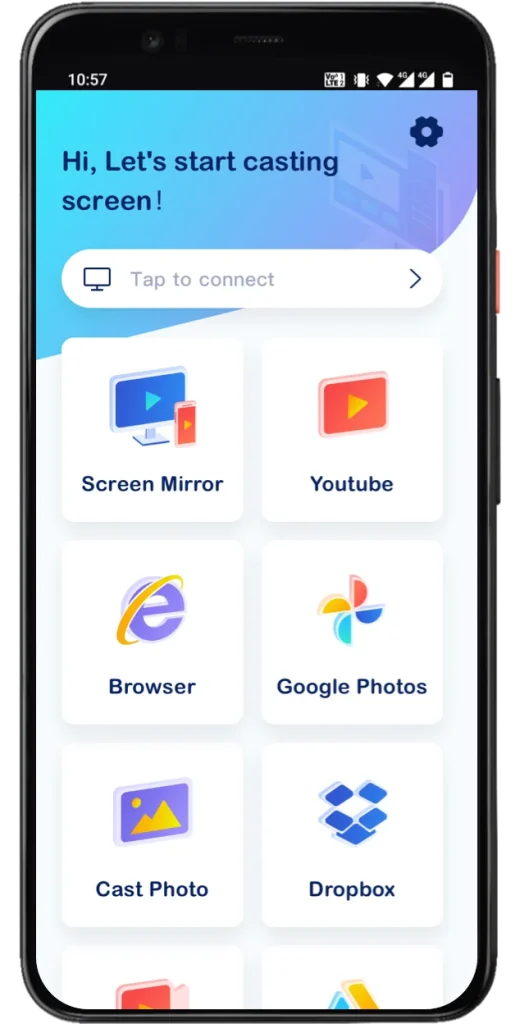
L'application Universal TV Cast a été développée et publiée par BoostVision pour aider les utilisateurs Android à profiter de contenu sur un grand écran de TV.
BoostVision est un développeur d'applications professionnel de duplication d'écran et de diffusion. Il offre également une solution tout-en-un pour les utilisateurs iOS afin de diffuser un petit écran sur un grand écran sans AirPlay.
L'application Universal TV Cast est plus utile dans ce cas. Elle offre plus de fonctions : l'application dispose de la duplication d'écran et de la diffusion, et la fonction de diffusion vous permet de diffuser divers fichiers multimédias depuis plusieurs sources vers votre Roku TV, y compris YouTube, un navigateur, Google Photos, Dropbox, Google Drive et votre album local.
Plus surprenant encore, il prend en charge les TV Roku ainsi que les TV d'autres marques. Les TV Samsung, Fire TV, TV LG et autres TV connectées à un Chromecast sont également incluses.
Certes, avec l'application, le processus de diffusion devient également simple :
Étape 1. Obtenez l'application sur votre téléphone Android et lancez-la jusqu'à ce que l'installation de l'application soit terminée.
Étape 2. Cliquez sur le Appuyez pour vous connecter zone et choisissez votre TV Roku dans la liste pour configurer la connexion.
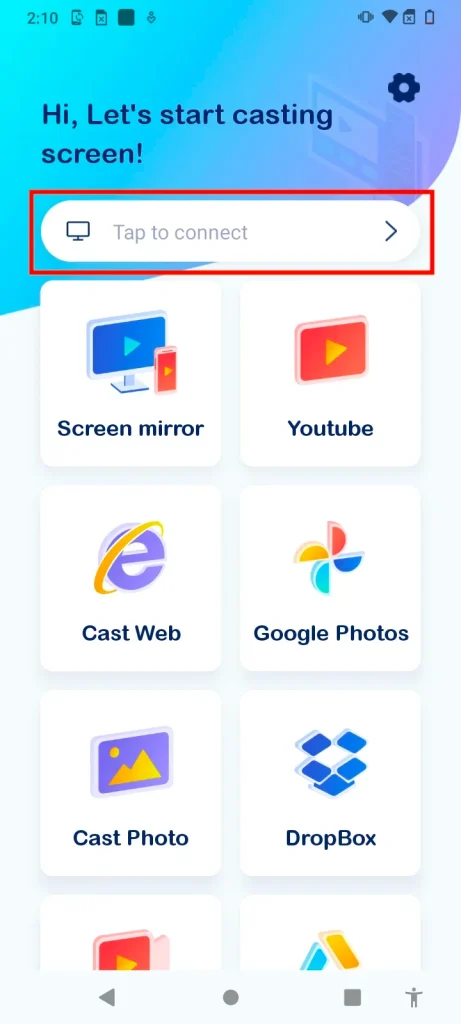
Étape 3. Activez la fonction affichée sur l'écran de votre téléphone et suivez les instructions à l'écran pour démarrer le processus de diffusion. Pour des étapes détaillées, référez-vous à Tout ce que vous devez savoir sur la diffusion sur Smart TV.
Méthode 4. Utilisez l'application Roku.
On Google Play, il y a une application nommée L'application Roku. L'application développée par Roku aide les utilisateurs de Roku à contrôler les appareils Roku facilement.
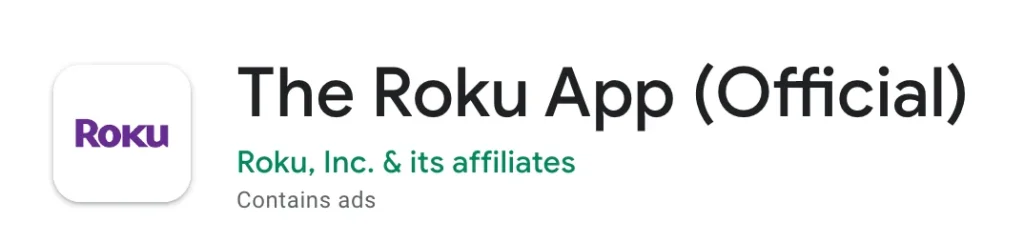
Avec l'application, vous pouvez Configurer une télécommande Roku sur votre smartphone. et de diffuser facilement différents fichiers multimédias de votre téléphone Android vers une TV Roku, tels que des photos, des vidéos, etc. Cependant, l'application officielle ne dispose pas de la fonction de duplication d'écran, et elle se contente de diffuser Android vers Roku.
Voici les étapes pour diffuser sur Roku TV depuis votre appareil Android via l'application officielle.
Étape 1. Lancez l'application sur votre téléphone Android et suivez les instructions à l'écran pour vous connecter à votre compte Roku.
Étape 2. Appuyez sur le Dispositifs appuyez sur l'écran d'accueil et choisissez votre TV Roku sélectionnez l'appareil dans la liste pour le connecter.
Étape 3. Une fois la connexion établie, choisissez une vidéo ou une photo que vous souhaitez partager.
Étape 4. Vous pouvez regarder la vidéo ou la photo sélectionnée sur grand écran.
Diffuser du contenu sur une TV Roku depuis votre appareil Android de cette manière est également assez simple. Mais parfois, le processus peut ne pas se dérouler aussi bien qu'au-dessus à cause du problème. L'application Roku ne trouve pas un appareil.. Si cela vous arrive, vous pouvez essayer une autre application de diffusion utile.
Conclusion
La diffusion d'Android vers Roku TV est assez facile, peu importe laquelle des quatre solutions ci-dessus vous adoptez. Certainement, la troisième pourrait être optimale car l'application Universal TV Cast de BoostVision prend en charge la duplication d'écran et la diffusion.
Comment diffuser le contenu de votre appareil Android vers votre TV Roku ? Veuillez partager cet article avec d'autres si vous le trouvez utile.
Comment diffuser sur une TV Roku depuis un Android FAQ
Q: Comment puis-je diffuser mon Android sur Roku ?
Généralement, il existe quatre façons de diffuser un appareil Android sur une TV Roku.
- Utilisez l'icône de diffusion intégrée dans l'application vidéo.
- Utilisez la fonction de duplication d'écran proposée par les deux appareils.
- Utilisez l'application Roku.
- Utilisez une application de duplication d'écran et de diffusion, comme Universal TV Cast développée par BoostVision.
Q: Pourquoi ne puis-je pas diffuser sur ma Roku TV ?
Lorsque vous ne peut pas diffuser sur votre TV Roku, Tout d'abord, assurez-vous que votre Roku TV est connectée au même réseau que votre smartphone. S'il n'y a pas de différence dans la connexion réseau, les raisons varient dans différents cas, mais les plus courantes incluent des problèmes temporaires, un système obsolète sur les deux appareils, et ainsi de suite. Il y a une raison spéciale : si vous utilisez la fonction de diffusion intégrée à une application vidéo, l'application doit également être installée sur votre Roku TV.
Q: Toutes les TV Roku disposent-elles d'AirPlay ?
Roku a ajouté la fonctionnalité AirPlay à la plupart des appareils fonctionnant sous Roku OS 9.4 ou ultérieur. Pour vérifier si votre TV Roku dispose de cette fonctionnalité, vous pouvez naviguer vers Paramètres > Système > À propos sur l'appareil et rechercher la fonctionnalité nommée "Apple AirPlay et Homekit".
Q: Quelqu'un peut-il dupliquer l'écran de mon téléphone sans que je le sache?
Oui, votre téléphone peut être dupliqué sans votre permission. Par exemple, si vous avez installé un logiciel malveillant sur votre téléphone, il dupliquera votre téléphone sans vous alerter. Dans ce cas, veuillez ne pas télécharger d'applications depuis des plateformes non officielles et ne cliquez pas sur des liens inconnus ou scannez des codes QR non identifiés. Sinon, vos informations personnelles seront divulguées et votre argent sera transféré secrètement.








